win10小白一键重装系统如何操作
- 分类:Win10 教程 回答于: 2022年12月15日 10:48:05
因为现在很多小伙伴都会使用一键重装系统来安装win10系统使用,但是有些用户只是知道小白一键重装系统,却不知道具体的win10小白一键重装系统怎么操作,下面小编将会具体地提供win10小白一键重装系统教程,有需要的朋友们可以酌情参考。
工具/原料:
系统版本:windows10系统
品牌型号:华硕无畏13
软件版本:小白一键重装系统v2290
方法/步骤:
方法一:制作u盘安装windows10系统(电脑不能进系统的情况)
1、win10小白一键重装系统怎么操作?首先要在可用的电脑下载安装小白一键重装系统工具,插入一个8g以上的空白u盘到电脑上,打开制作系统模式点击开始制作。
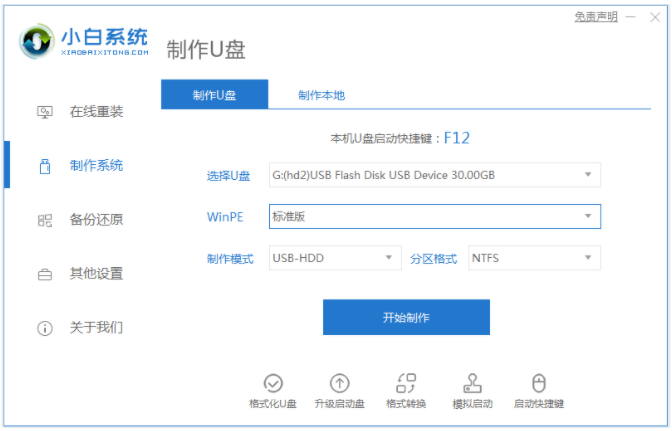
2、选择需要安装的win10系统,点击开始制作启动盘。
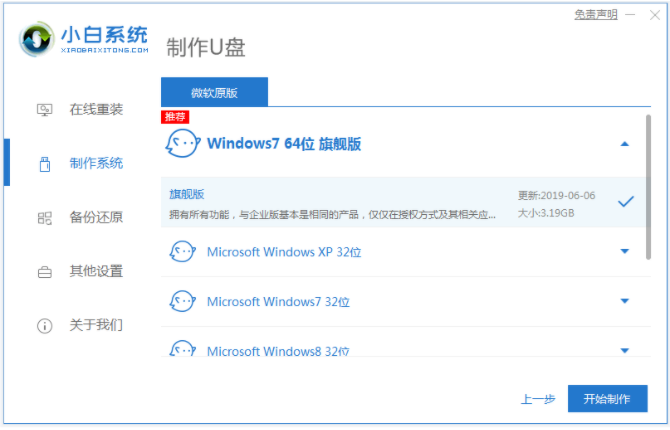
3、当制作完成之后,可以先预览需要安装的电脑主板的启动热键,然后再拔掉u盘退出。

4、插入u盘启动盘到需要安装的电脑接口上,开机不停按启动热键进启动界面,选择u盘启动项按回车键进入第一项小白pe系统。

5、鼠标双击打开小白装机工具安装系统到c盘,耐心等待装机软件自动安装,完成后选择重启电脑。

6、耐心等待直至进入到新的系统桌面即说明安装完成。

方法二:在线全自动进行安装windows10系统(电脑能进系统的情况)
1、点击打开下载安装好的小白一键重装系统工具,在线重装栏目下面选择我们需要的windows10系统,点击0安装此系统。

2、此时装机工具将会进入自动安装阶段,耐心等待装机软件下载系统镜像,提示部署完成将会自动重启电脑,无需任何操作。
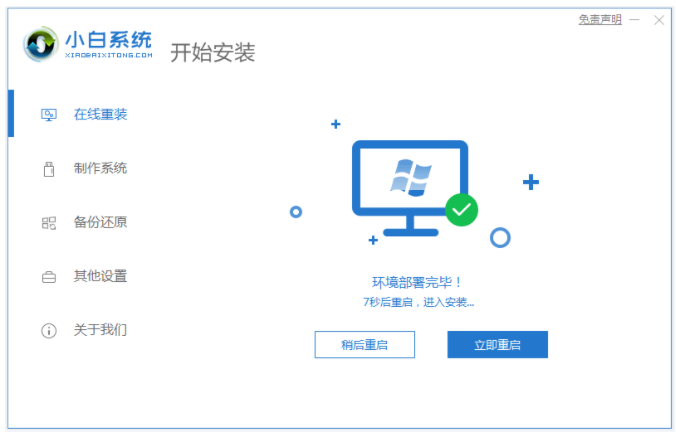
3、在开机选项页面,选择第二项xiaobai-pe系统按回车键进入。
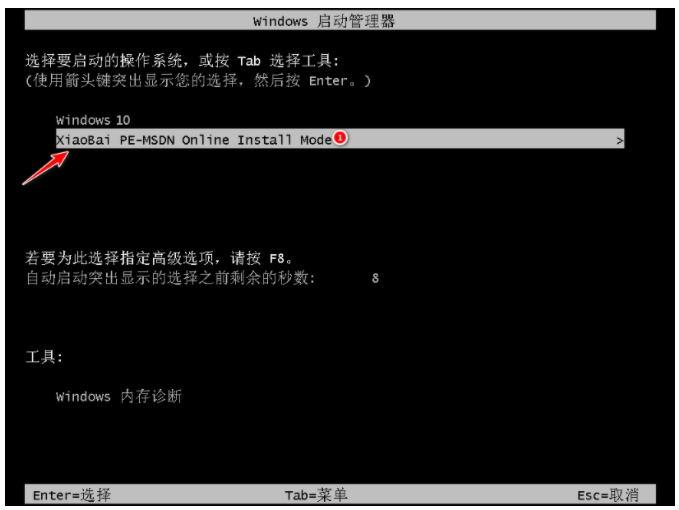
4、小白装机工具将会开始自动安装系统,安装完成后就再次选择重启电脑。

5、期间电脑可能会经过重启多次,最后进入新系统桌面重装系统就完成了。

总结:
方法一:制作u盘安装windows10系统(电脑不能进系统的情况)
1、打开小白一键重装系统工具,插入u盘开始制作;
2、选择系统开始制作启动盘,进入第一项小白pe系统;
3、直至进入到新的系统桌面即代表可以正常使用。
方法二:在线全自动安装windows10系统(电脑能进系统的情况)
1、打开小白一键重装系统工具,选择win10安装;
2、部署完成将会自动重启电脑,进入xiaobai-pe系统;
3、开始自动安装系统,安装完成后重启电脑即可正常使用。
 有用
26
有用
26


 小白系统
小白系统


 1000
1000 1000
1000 1000
1000 1000
1000 1000
1000 1000
1000 1000
1000 1000
1000 1000
1000 1000
1000猜您喜欢
- win10官网下载系统打不开怎么办..2022/02/03
- 电脑系统升级win10教程2023/01/07
- 电脑怎么重装系统win102022/11/22
- 演示华硕电脑如何重装系统..2021/11/17
- win10安装密钥2022最新2022/06/16
- win10更新后黑屏无法进系统怎么办..2021/09/13
相关推荐
- win10任务栏设置步骤2021/07/31
- 小编详解怎么增加C盘空间2019/01/15
- win10以太网属性里没有共享的解决方法..2021/03/11
- 快捷键截图,小编教你快捷截图..2018/05/03
- 详解win10电脑防火墙在哪里设置..2021/08/28
- trustedinstaller权限,小编教你Win10..2018/06/25

















